วิธีทำให้ Facebook เป็นส่วนตัว
เผยแพร่แล้ว: 2022-10-08Facebook เป็นแอพโซเชียลมีเดียที่ได้รับความนิยมมากที่สุดในโลก โดยทั่วไปทุกคนอยู่ในนั้น จึงเป็นความคิดที่ดีที่จะรู้วิธีทำให้ Facebook ของคุณเป็นส่วนตัว
ขึ้นอยู่กับว่าคุณใช้ Facebook อย่างไร คุณอาจต้องการให้โปรไฟล์ของคุณเป็นส่วนตัว บางทีคุณอาจไม่ต้องการให้คุณยายรู้เกี่ยวกับงานเลี้ยงที่คุณไป หรือคุณไม่ต้องการให้คนแปลกหน้าเห็นว่าคุณโพสต์อะไร
ไม่ว่าด้วยเหตุผลใดก็ตาม คุณสามารถทำให้โปรไฟล์ Facebook ของคุณเป็นแบบส่วนตัวได้ เพื่อให้เฉพาะเพื่อนของคุณเท่านั้นที่เห็นสิ่งที่คุณโพสต์ ที่จริงแล้ว Facebook มีตัวเลือกความเป็นส่วนตัวหลายตัว ดังนั้นคุณจึงสามารถปรับแต่งส่วนต่าง ๆ ของโปรไฟล์ของคุณที่ผู้ที่ไม่ใช่เพื่อนมองเห็นได้
เราจะพูดถึงตัวเลือกความเป็นส่วนตัวต่างๆ ที่ Facebook มีและวิธีเปิดใช้งาน ดังนั้น หากคุณต้องการความเป็นส่วนตัวบน Facebook ให้ตรวจสอบตัวเลือกด้านล่าง
Facebook มีตัวเลือกความเป็นส่วนตัวประเภทใดบ้าง
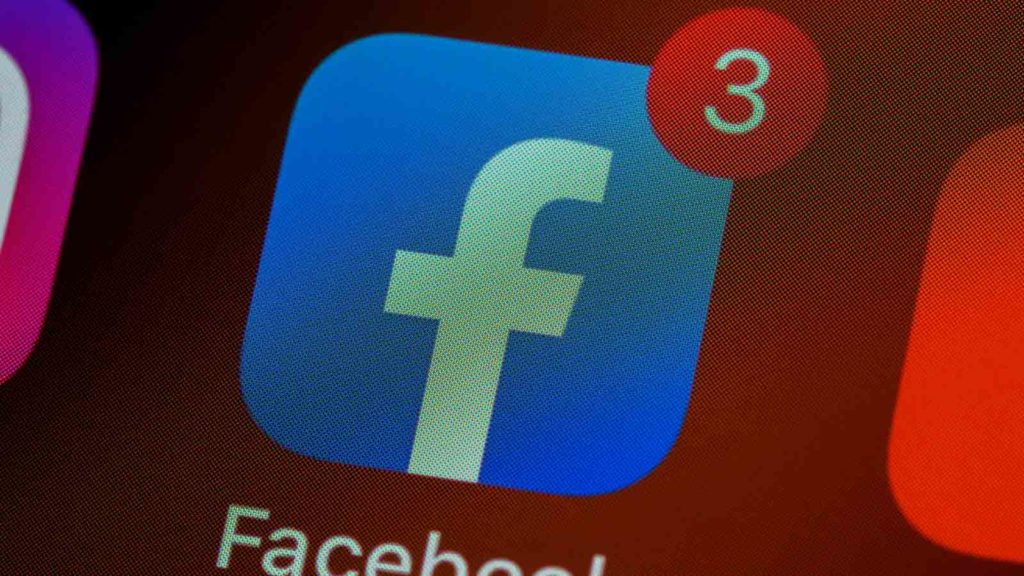
แม้ว่าจะเป็นบุคคลสาธารณะที่ Facebook และตอนนี้ Meta สร้างขึ้น แต่แพลตฟอร์มก็มีตัวเลือกความเป็นส่วนตัวมากมาย ผู้ใช้สามารถปรับแต่งโปรไฟล์เพื่อสร้างความเป็นส่วนตัวในระดับต่างๆ
ประการแรก ผู้ใช้มีตัวเลือกอย่างชัดเจนว่าจะให้ใครเห็นโพสต์ของตนได้บ้าง คุณสามารถสร้างโพสต์ที่เปิดเผยต่อสาธารณะ เพื่อน หรือแม้แต่ตัวคุณเอง
อ่านเพิ่มเติม: วิธีเปลี่ยนวันเกิดของคุณบน Facebook
นอกจากความเป็นส่วนตัวของโพสต์แล้ว Facebook ยังให้ตัวเลือกแก่ผู้ใช้ในการทำให้รายชื่อเพื่อนเป็นส่วนตัว ตามค่าเริ่มต้น ผู้ใช้ Facebook ทุกคนสามารถเข้าไปที่รายชื่อเพื่อนของผู้ใช้รายอื่นได้
อย่างไรก็ตาม มีการสลับที่ให้คุณเปลี่ยนแปลงสิ่งนี้ในโปรไฟล์ของคุณเอง
คุณยังสามารถทำให้โปรไฟล์บางแง่มุม เช่น งานของคุณ ที่ที่คุณอาศัยอยู่ และสถานะความสัมพันธ์ของคุณเป็นแบบส่วนตัว คุณสามารถสลับการตั้งค่าเหล่านี้ทีละรายการได้ คุณจึงปรับแต่งความเป็นส่วนตัวได้ตามต้องการ
และสุดท้าย คุณสามารถบล็อกโปรไฟล์ของคุณไม่ให้ปรากฏในเครื่องมือค้นหา ด้วยโปรไฟล์สาธารณะ ทุกคนสามารถค้นหาเพจ Facebook ของคุณผ่านการค้นหาของ Google แบบง่ายๆ การตั้งค่านี้ช่วยให้คุณกำจัดตัวเลือกนั้นได้
ลองดูตัวเลือกต่างๆ ที่คุณสามารถใช้เพื่อทำให้ Facebook เป็นส่วนตัว
วิธีเลือกผู้ที่เห็นโพสต์ Facebook ของคุณบนเดสก์ท็อป
การตั้งค่าแรกที่เราจะกล่าวถึงในที่นี้คือวิธีที่คุณสามารถปรับเปลี่ยนผู้ที่เห็นโพสต์ของคุณ ไม่เพียงแต่คุณสามารถเปลี่ยนโพสต์จากสาธารณะเป็นเพื่อนเท่านั้น แต่คุณยังสามารถเลือกได้ว่าจะให้เพื่อนคนใดเห็นโพสต์ของคุณ
ขั้นแรก เราจะแสดงวิธีการดำเนินการบนคอมพิวเตอร์:
- เข้าสู่ระบบ Facebook และเลือกเมนูแบบเลื่อนลง ลูกศร ที่ด้านบนขวา

- เลือก การตั้งค่าและความเป็นส่วนตัว

- เลือก การตั้งค่า

- เลือกแท็บ ความเป็นส่วนตัว ทางด้านซ้าย

- เลื่อนลงมาและค้นหาว่า ใครสามารถเห็นโพสต์ในอนาคตของคุณได้บ้าง แล้วคลิก แก้ไข
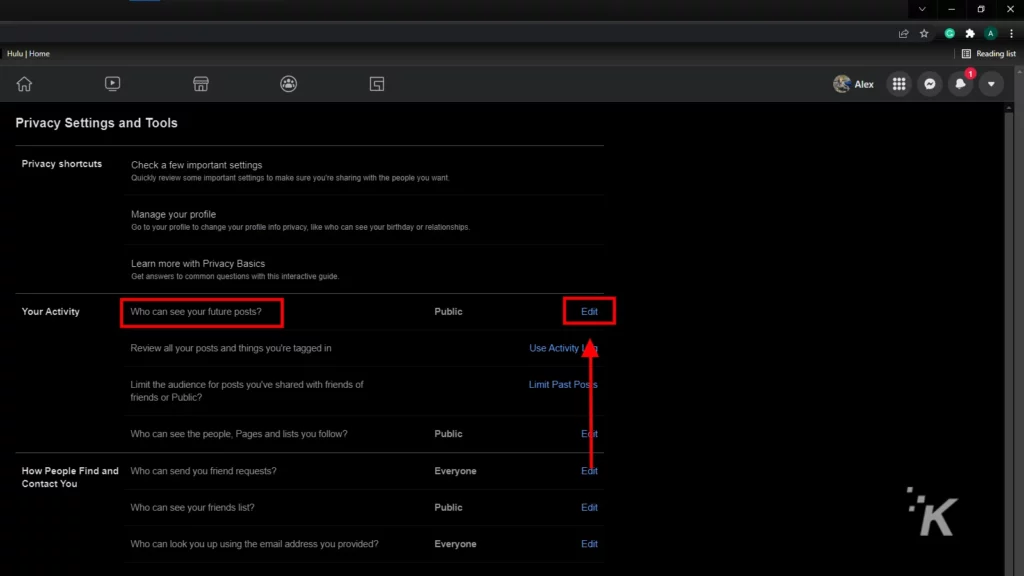
- คลิก เมนูแบบเลื่อนลง ที่ด้านล่างของส่วนนี้และเลือกผู้ที่สามารถเห็นโพสต์ของคุณ
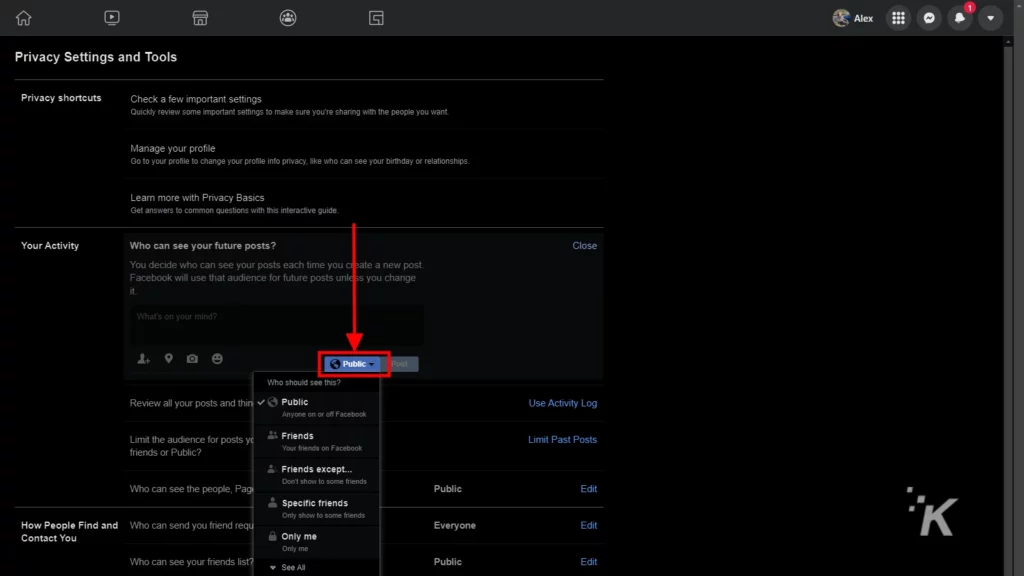
จากเมนูแบบเลื่อนลงนั้น คุณสามารถเปลี่ยนโพสต์ของคุณจากการที่บุคคลทั่วไปสามารถดูเป็นแบบเฉพาะเพื่อนเท่านั้น นอกจากนี้ คุณสามารถเลือกได้ว่าจะให้เพื่อนคนไหนเห็นโพสต์ของคุณบ้าง
เลือกตัวเลือก เพื่อน ยกเว้น… เพื่อหยุดไม่ให้เพื่อนบางคนเห็นโพสต์ของคุณ หรือใช้ตัวเลือก เฉพาะเพื่อน เพื่อให้เพื่อนบางคนเห็นโพสต์ของคุณเท่านั้น
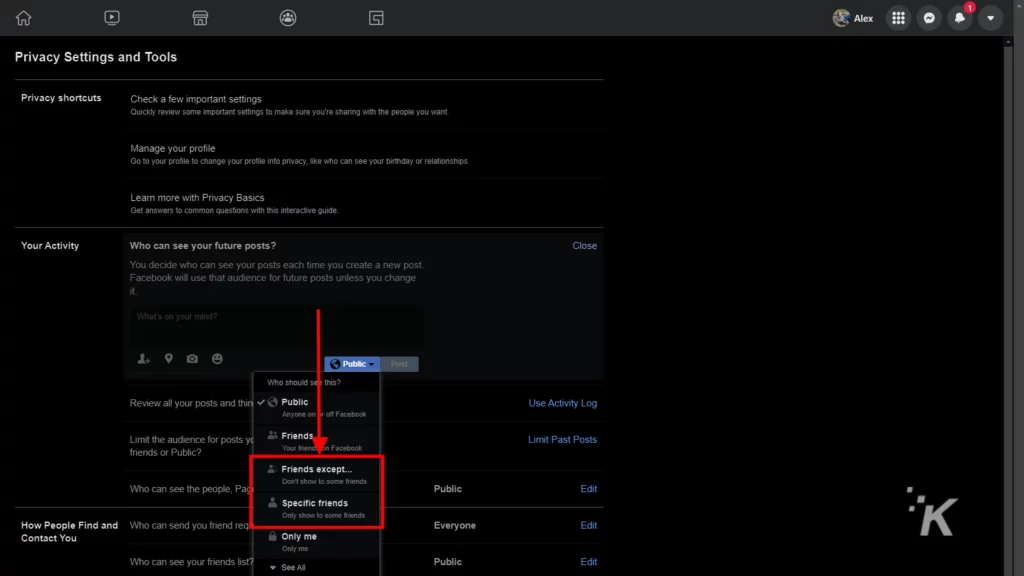
และสุดท้าย คุณยังสามารถเปลี่ยนผู้ที่เห็นโพสต์ที่ผ่านมาของคุณย้อนหลังได้ ด้านล่างส่วนนี้ ให้ค้นหา จำกัดผู้ชมสำหรับโพสต์ที่คุณแชร์กับเพื่อนของเพื่อนหรือสาธารณะ? ส่วน.
คลิก จำกัดโพสต์ที่ผ่านมา เพื่อใช้การตั้งค่าความเป็นส่วนตัวที่คล้ายกันสำหรับโพสต์ก่อนหน้าของคุณ
วิธีเลือกผู้ที่เห็นโพสต์ Facebook ของคุณบนมือถือ
และตอนนี้ เราจะมาดูกันว่าคุณสามารถจำกัดผู้ที่เห็นโพสต์ของคุณผ่านแอพ Facebook ได้อย่างไร บนมือถือ การตั้งค่าแตกต่างกันเล็กน้อย
คุณจะต้องสร้างโพสต์จริงๆ จึงจะสามารถเปลี่ยนการตั้งค่าความเป็นส่วนตัวสำหรับโพสต์ในอนาคตได้ นี่คือสิ่งที่คุณต้องการจะทำ
ในแอพมือถือ Facebook เริ่ม โพสต์ ใหม่
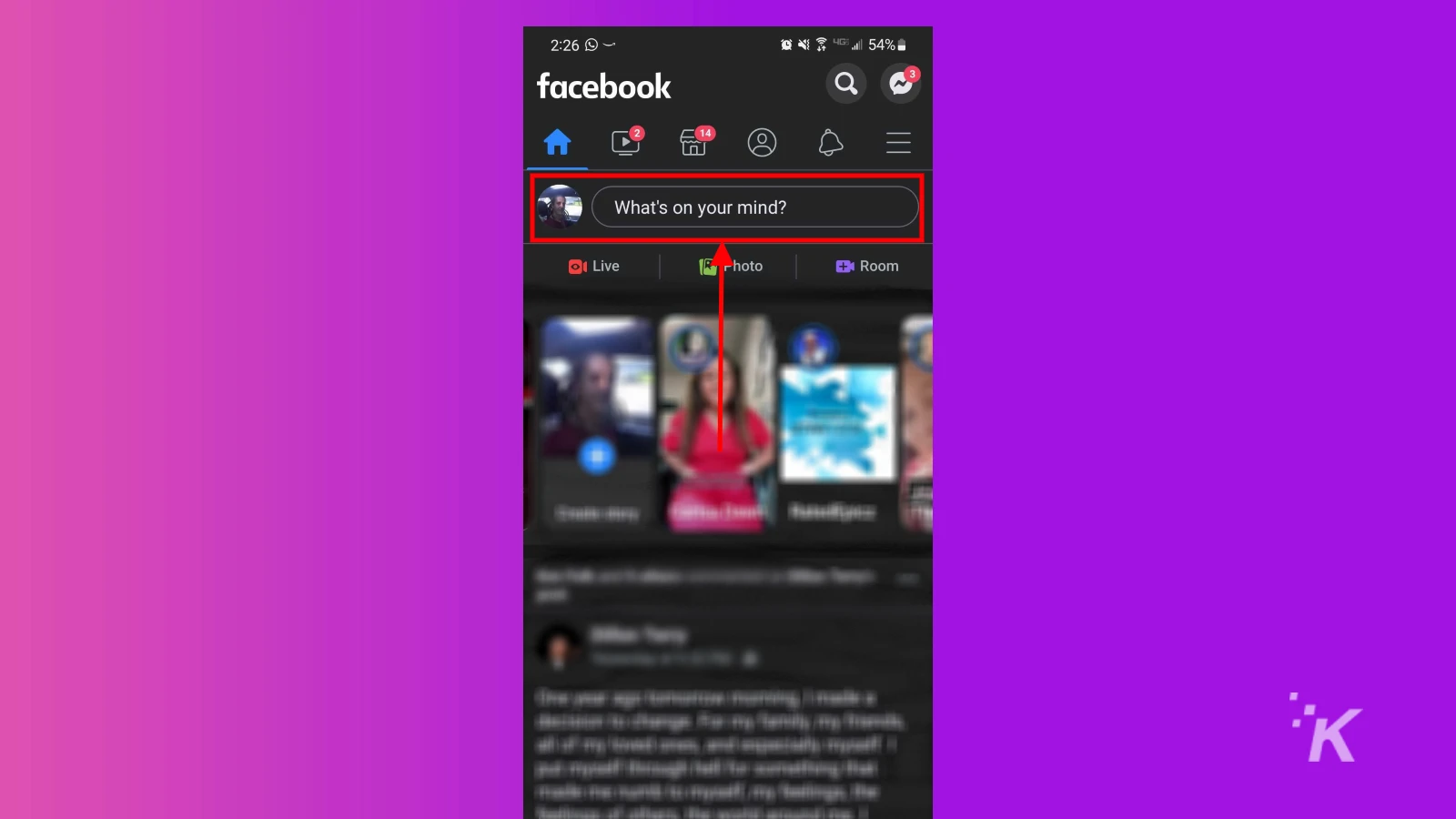
ใช้ เมนูแบบเลื่อนลง ใต้ชื่อของคุณ

เลือกคนที่คุณต้องการดูโพสต์ของคุณ จากนั้นแตะ เสร็จสิ้น
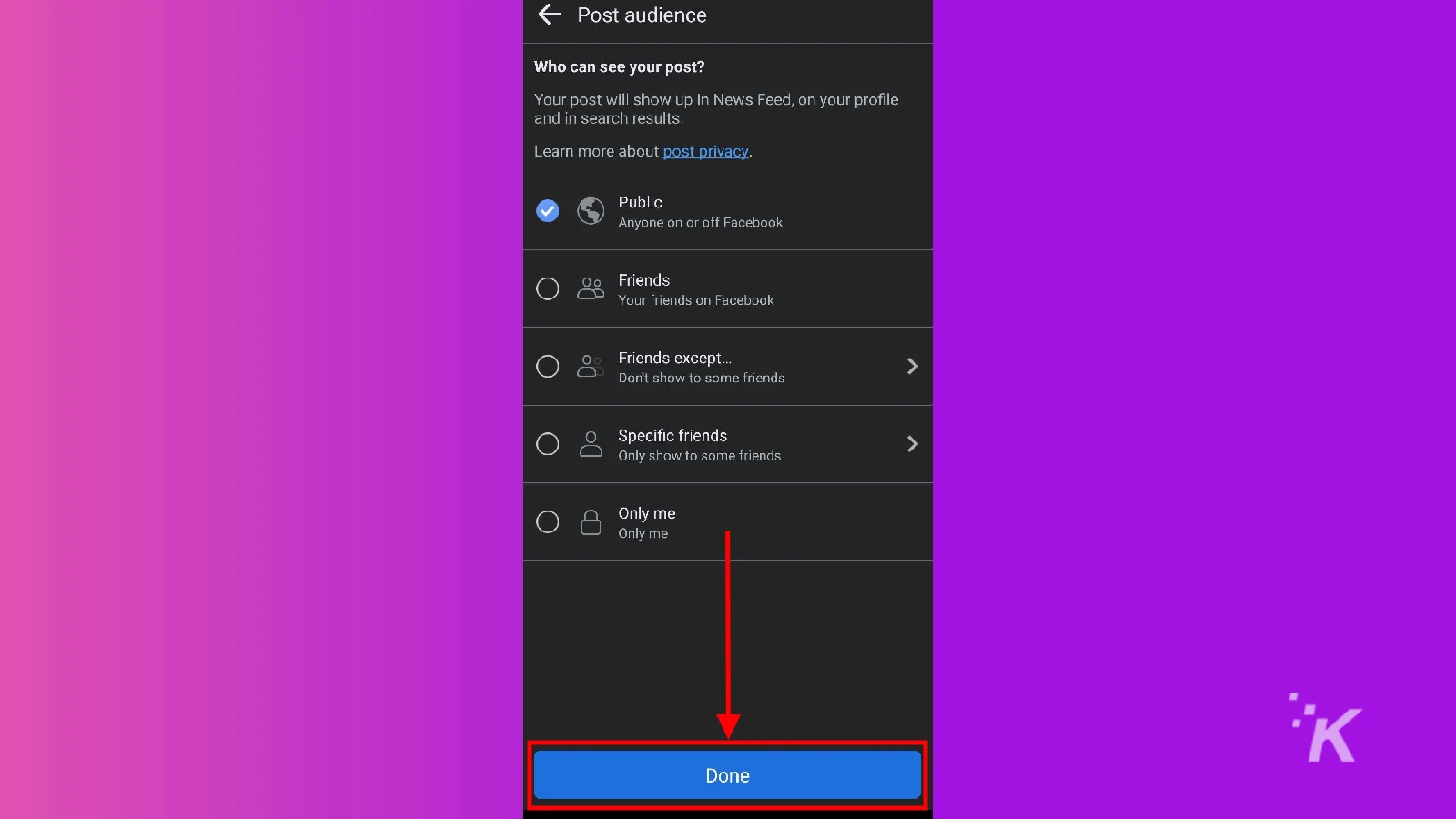
พิมพ์โพสต์ของคุณแล้วแตะ โพสต์
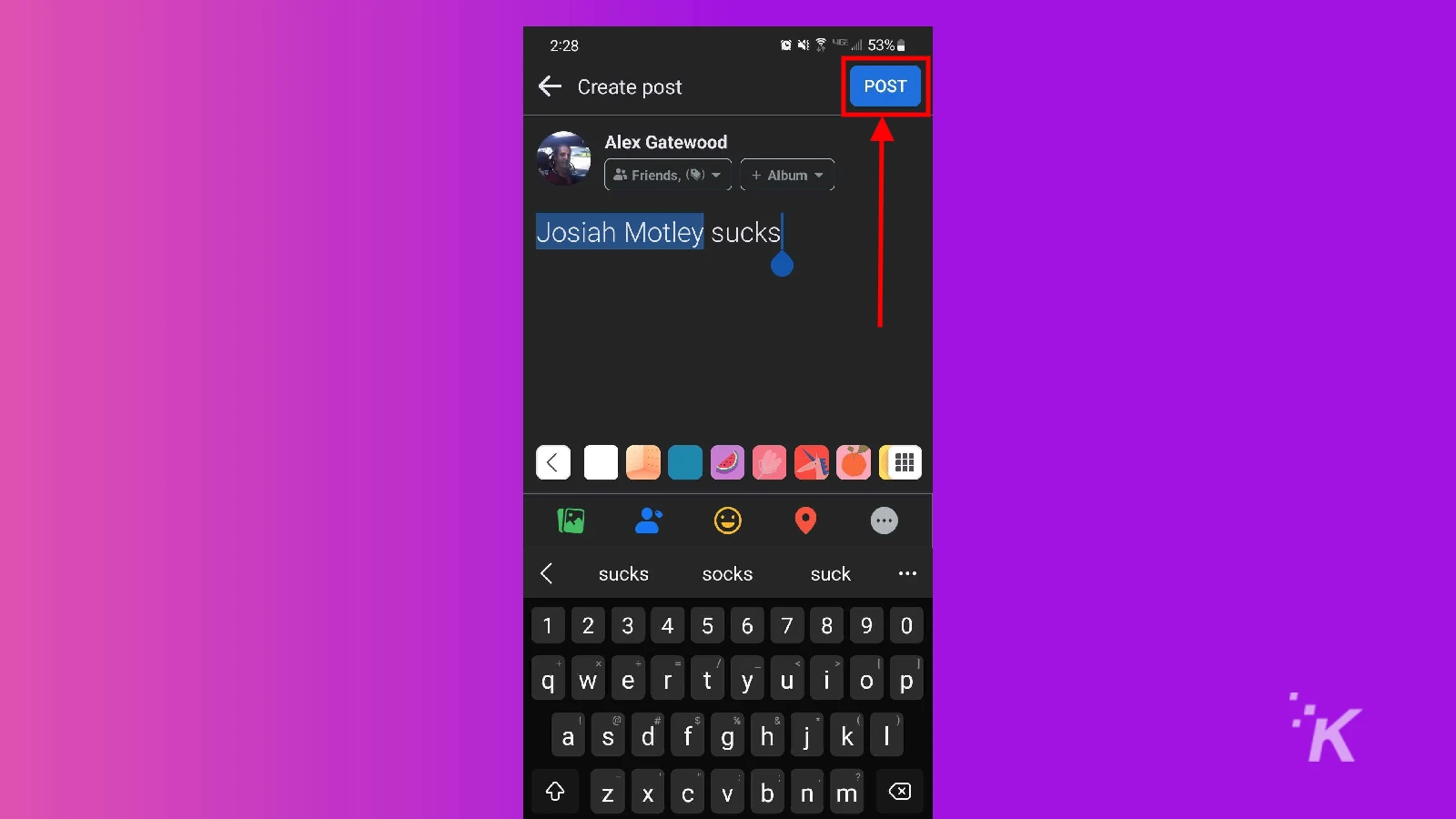
ตอนนี้ การตั้งค่าเริ่มต้นสำหรับโพสต์ในอนาคตของคุณจะเป็นแบบใดก็ตามที่คุณตั้งไว้ในระหว่างโพสต์นี้ คุณสามารถเปลี่ยนการตั้งค่าได้ทุกเมื่อโดยใช้วิธีการเดียวกัน
คุณยังสามารถปรับการตั้งค่าในเมนูโพสต์ได้เช่นนี้บนเดสก์ท็อป แต่การเปลี่ยนการตั้งค่าจะไม่เปลี่ยนค่าเริ่มต้นที่คุณตั้งค่าไว้ในคอมพิวเตอร์ของคุณ
วิธีทำให้รายชื่อเพื่อน Facebook ของคุณเป็นแบบส่วนตัว
ตัวเลือกความเป็นส่วนตัวอื่นที่ Facebook นำเสนอคือความสามารถในการทำให้รายชื่อเพื่อนของคุณเป็นแบบส่วนตัว
หากคุณไม่ต้องการให้คนอื่นดูรายชื่อเพื่อนของคุณบนแพลตฟอร์ม คุณจะต้องสลับการตั้งค่าความเป็นส่วนตัวนี้ นี่คือวิธีการ:
- เข้าสู่ระบบ Facebook และเลือกเมนูแบบเลื่อนลง ลูกศร ที่ด้านบนขวา

- เลือก การตั้งค่าและความเป็นส่วนตัว

- เลือก การตั้งค่า

- เลือกแท็บ ความเป็นส่วนตัว ทางด้านซ้าย

- เลื่อนลงและคลิก แก้ไข ถัดจาก ใครสามารถเห็นรายชื่อเพื่อนของคุณ
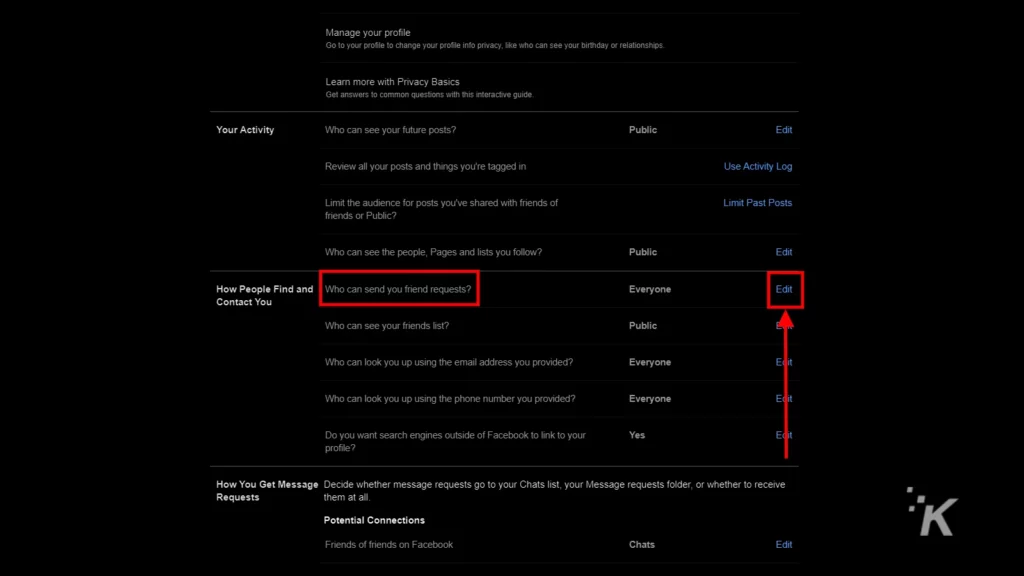
- ใช้ เมนูแบบเลื่อนลง เพื่อเลือกผู้ที่สามารถเห็นรายชื่อเพื่อนของคุณ
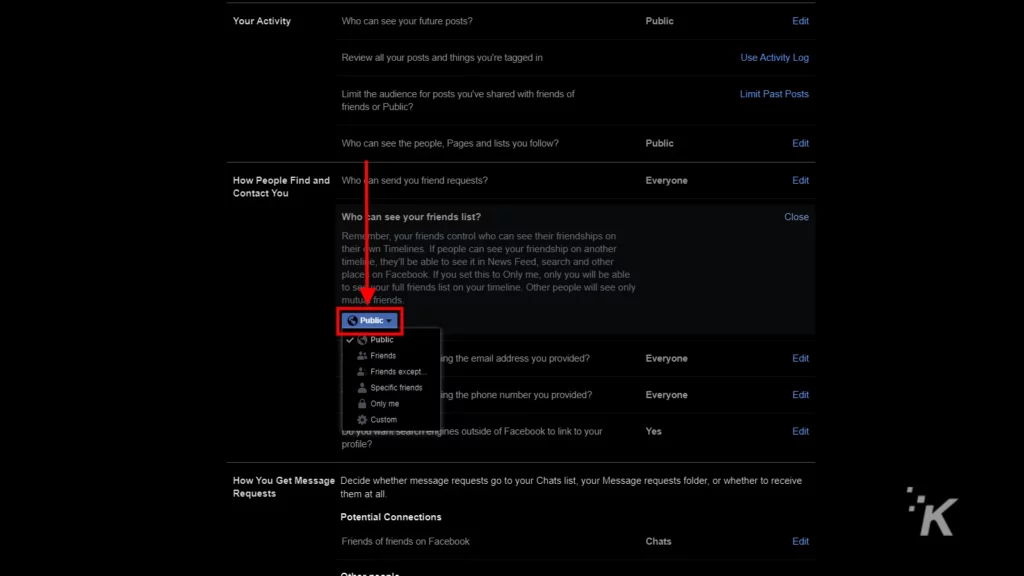
ฟีเจอร์นี้มีตัวเลือกเช่นเดียวกับการซ่อนโพสต์จากบางคน คุณสามารถทำให้รายชื่อเพื่อนของคุณพร้อมใช้งานสำหรับทุกคนหรือเฉพาะเพื่อนของคุณเท่านั้น
นอกจากนี้ คุณสามารถเลือกได้ว่าใครบ้างที่จะเห็นรายชื่อด้วยตัวเลือก เพื่อนยกเว้น และ เพื่อนเฉพาะ
คุณยังสามารถใช้ส่วน วิธีที่ผู้คนค้นหาและติดต่อคุณ ในเมนู การตั้งค่าความเป็นส่วนตัว เพื่อปรับการตั้งค่าอื่นๆ อีกสองสามรายการ

ภายในเมนูนี้มีคุณลักษณะที่ช่วยให้คุณจำกัดผู้ที่ส่งคำขอเป็นเพื่อนถึงคุณ คุณยังสามารถบล็อกหรืออนุญาตให้ผู้ใช้ค้นหาโปรไฟล์ Facebook ของคุณโดยใช้หมายเลขโทรศัพท์หรือที่อยู่อีเมลของคุณ
วิธีซ่อนโปรไฟล์ Facebook ของคุณจากเครื่องมือค้นหาบนคอมพิวเตอร์
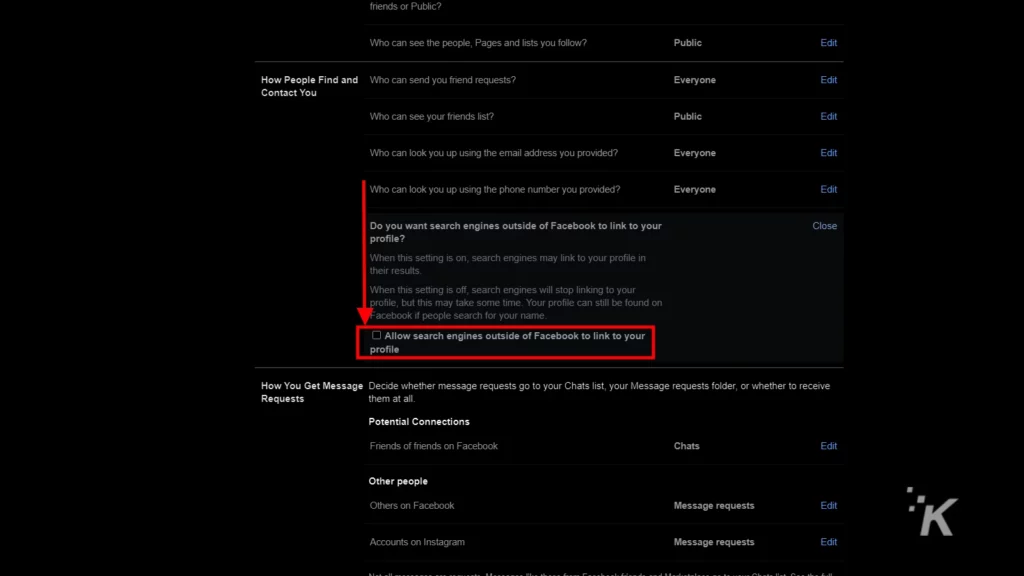
นี่เป็นส่วนที่คุณจะใช้เพื่อบล็อกเครื่องมือค้นหาไม่ให้แสดงโปรไฟล์ Facebook ของคุณ คลิก แก้ไข ที่ตัวเลือกด้านล่างที่มีข้อความว่า " คุณต้องการให้เสิร์ชเอ็นจิ้นภายนอก Facebook เชื่อมโยงกับโปรไฟล์ของคุณหรือไม่? ”
เพียงยกเลิกการเลือกช่องใต้ตัวเลือกนั้น แล้วหน้า Facebook ของคุณจะถูกบล็อกในผลลัพธ์ของเครื่องมือค้นหา คุณลักษณะนี้เหมาะที่จะเปิดใช้งานหากคุณต้องการให้โปรไฟล์ของคุณปลอดภัยจากคนที่คุณไม่รู้จัก
วิธีซ่อนรายชื่อเพื่อนของคุณบน Facebook บนมือถือ
และตอนนี้วิธีการทำสิ่งนี้บนอุปกรณ์พกพา อีกครั้ง แอปอาจดูแตกต่างออกไปเล็กน้อยขึ้นอยู่กับว่าคุณใช้ iPhone หรือ Android (เราใช้ Samsung Galaxy S20 สำหรับคู่มือนี้)
แต่ขั้นตอนในการค้นหาการตั้งค่าเหล่านี้จะเหมือนกันเกือบทั้งหมด:
- แตะปุ่ม เมนูแฮมเบอร์เกอร์ ที่ด้านบนขวา (ล่างซ้ายในบางเวอร์ชั่น)
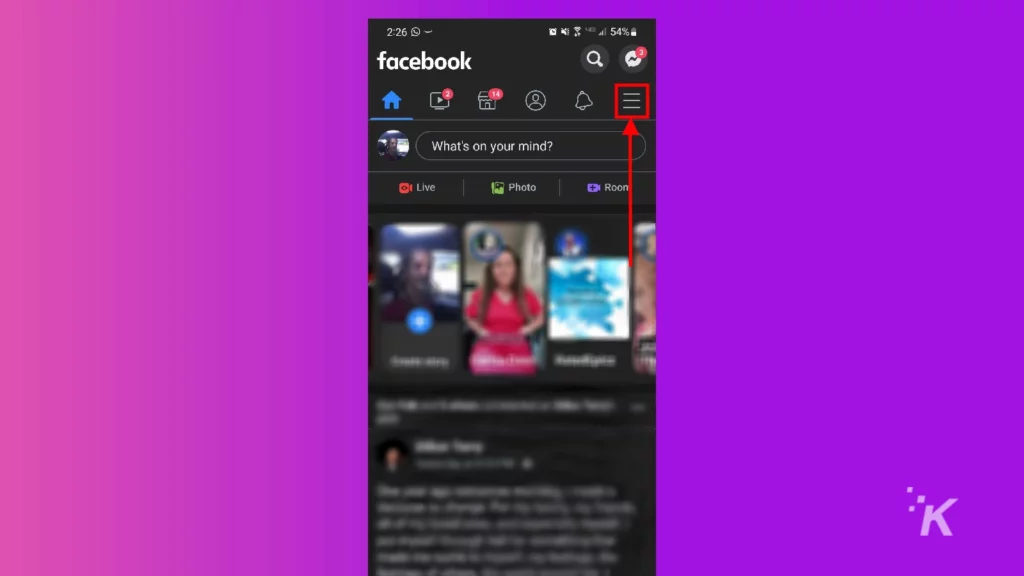
- แตะ ฟันเฟือง เพื่อเปิด การตั้งค่าและความเป็นส่วนตัว
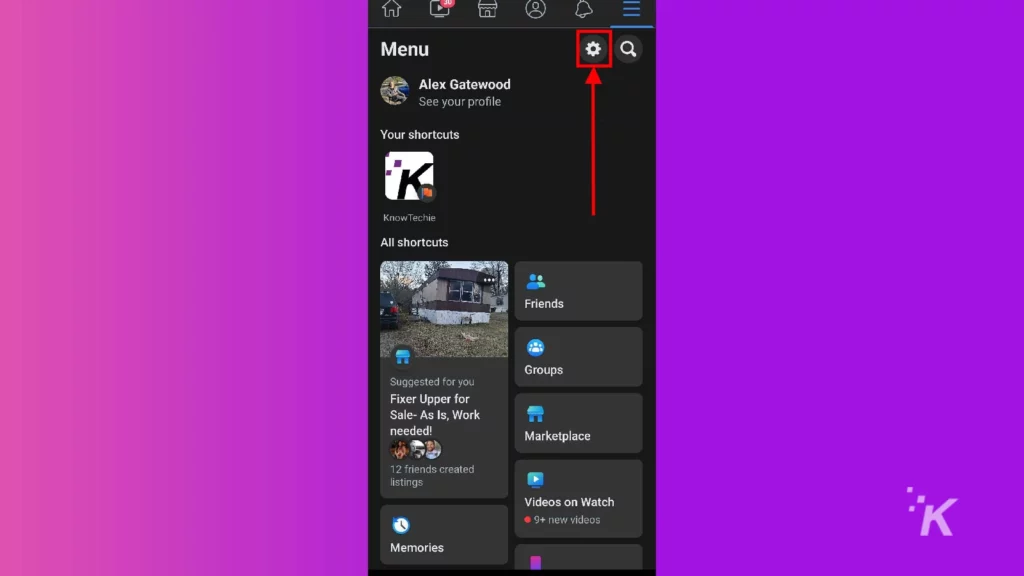
- ปัดลงไปที่ส่วน ผู้ชมและการมองเห็น และเลือก วิธีที่ผู้คนค้นหาและติดต่อคุณ
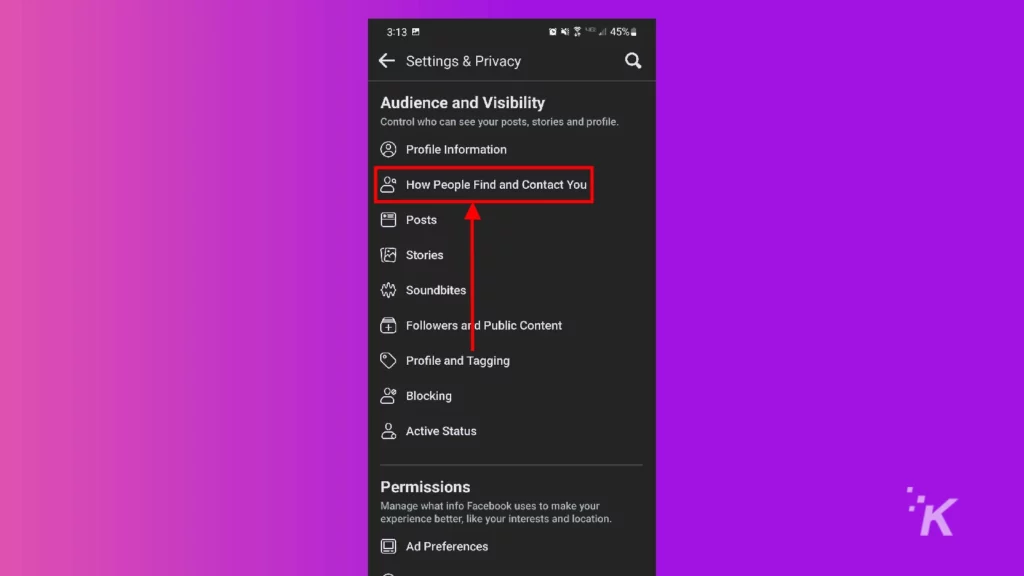
- แตะ ใครสามารถเห็นรายชื่อเพื่อนของคุณ
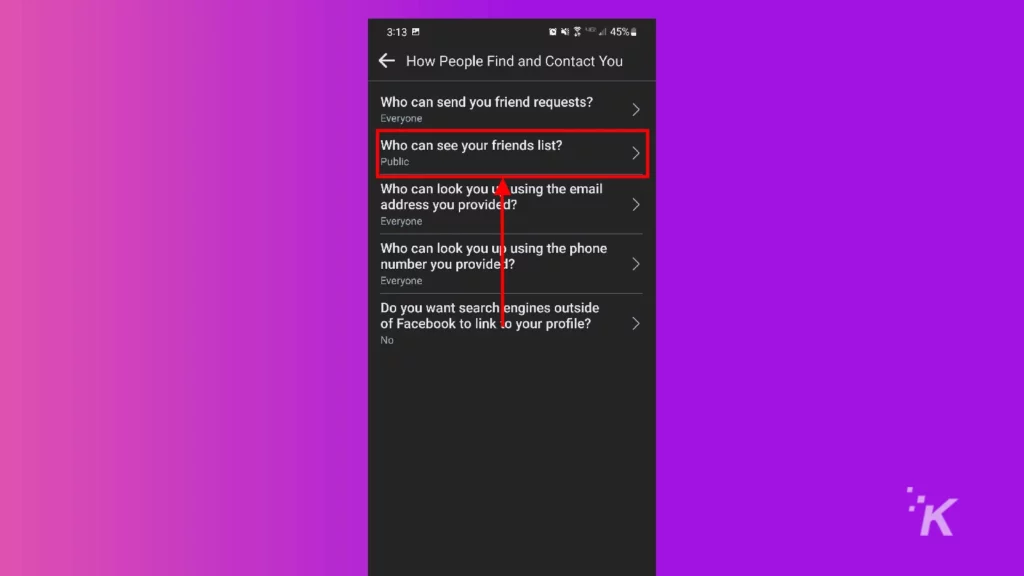
- เลือกการตั้งค่าความเป็นส่วนตัวที่คุณต้องการ
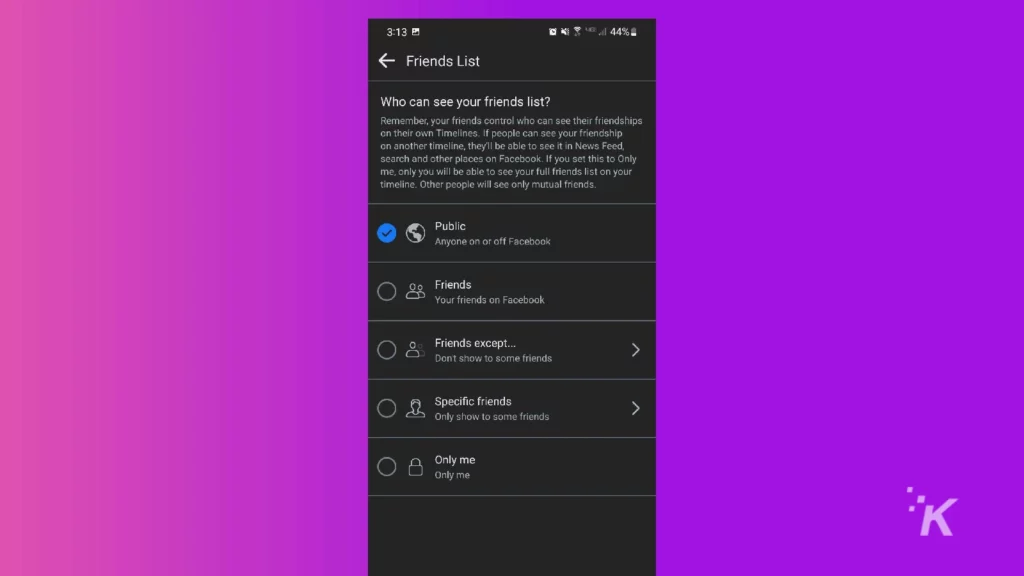
เมื่อคุณเลือกตัวเลือกที่ต้องการแล้ว คุณสามารถกดปุ่มย้อนกลับเพื่อกลับไปยังหน้าหลักของคุณ คุณไม่จำเป็นต้องกดปุ่มพิเศษใดๆ เพื่อยืนยันการเปลี่ยนแปลง
และนั่นคือวิธีที่คุณสามารถปรับความเป็นส่วนตัวของรายชื่อเพื่อนของคุณบน Facebook บนมือถือได้ อีกครั้ง หน้านี้สามารถใช้สำหรับมาตรการความเป็นส่วนตัวอื่นๆ
เมนูนี้มีตัวเลือกเหมือนกับเวอร์ชันเดสก์ท็อป คุณสามารถปรับว่าใครสามารถส่งคำขอเป็นเพื่อนถึงคุณ รวมถึงใครที่สามารถค้นหาโปรไฟล์ของคุณโดยใช้ที่อยู่อีเมลหรือหมายเลขโทรศัพท์ของคุณ
ซ่อนโปรไฟล์ Facebook ของคุณจากเครื่องมือค้นหาบนมือถือ
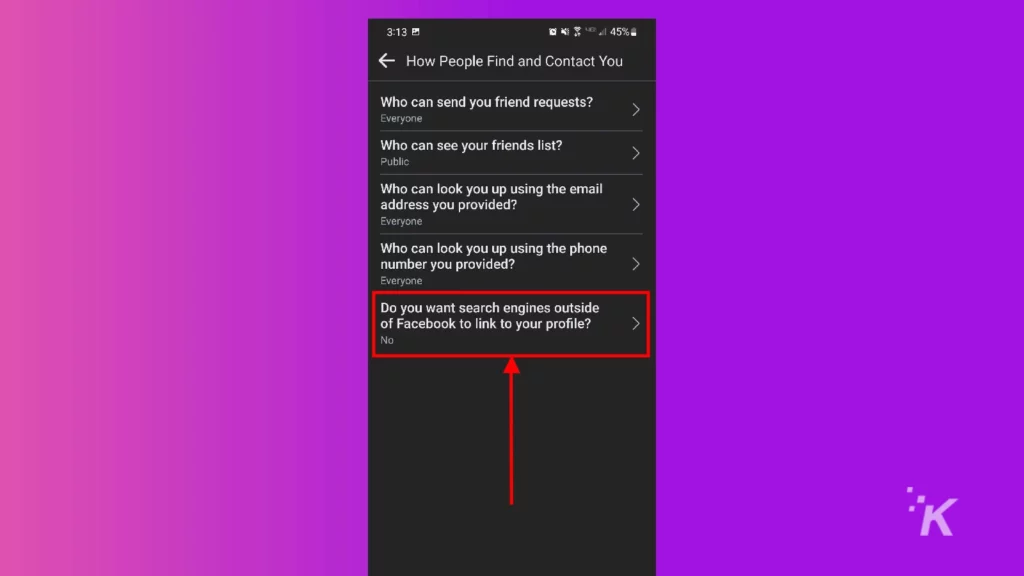
นี่คือเมนูมือถือที่คุณต้องการใช้เพื่อซ่อนโปรไฟล์ของคุณจากเครื่องมือค้นหา คุณเข้าสู่ส่วนนี้ในลักษณะเดียวกับที่กล่าวไว้ข้างต้นเพื่อทำให้รายชื่อเพื่อนของคุณเป็นแบบส่วนตัว
เพียงเลือกตัวเลือกด้านล่างที่ระบุว่า " คุณต้องการให้เครื่องมือค้นหาภายนอก Facebook ลิงก์กับโปรไฟล์ของคุณหรือไม่ " และยกเลิกการเลือกช่องนี้เพื่อบล็อกโปรไฟล์ของคุณจากเครื่องมือค้นหาภายนอก
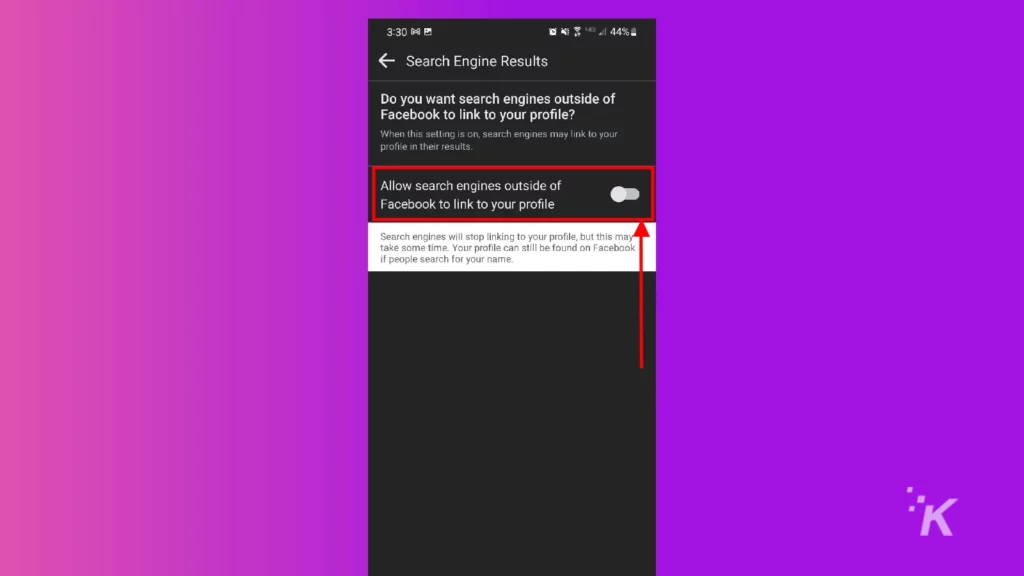
เมื่อไม่ได้เลือกช่องนั้น โปรไฟล์ Facebook ของคุณจะไม่ปรากฏในผลลัพธ์ของเครื่องมือค้นหา นี่เป็นระดับความเป็นส่วนตัวพิเศษที่สำคัญซึ่งปกป้องคุณจากการเยี่ยมชมโปรไฟล์ของคุณของบุคคลที่สาม
วิธีทำให้ข้อมูลโปรไฟล์ Facebook ของคุณเป็นส่วนตัวบนเดสก์ท็อป
หากคุณตัดสินใจว่าไม่ต้องการทำให้โพสต์ของคุณเป็นแบบส่วนตัว คุณยังสามารถซ่อนข้อมูลโปรไฟล์บางส่วนได้
ข้อมูลโปรไฟล์ต่างๆ เช่น สถานที่ที่คุณอาศัยอยู่ ที่ทำงาน หรือที่ที่คุณไปโรงเรียน สามารถทำให้ข้อมูลส่วนตัวผ่านโปรไฟล์ของคุณได้ นี่คือสิ่งที่คุณต้องทำ
- เข้าสู่ระบบ Facebook และคลิกชื่อของคุณที่ด้านบนซ้ายเพื่อไปที่โปรไฟล์ของคุณ
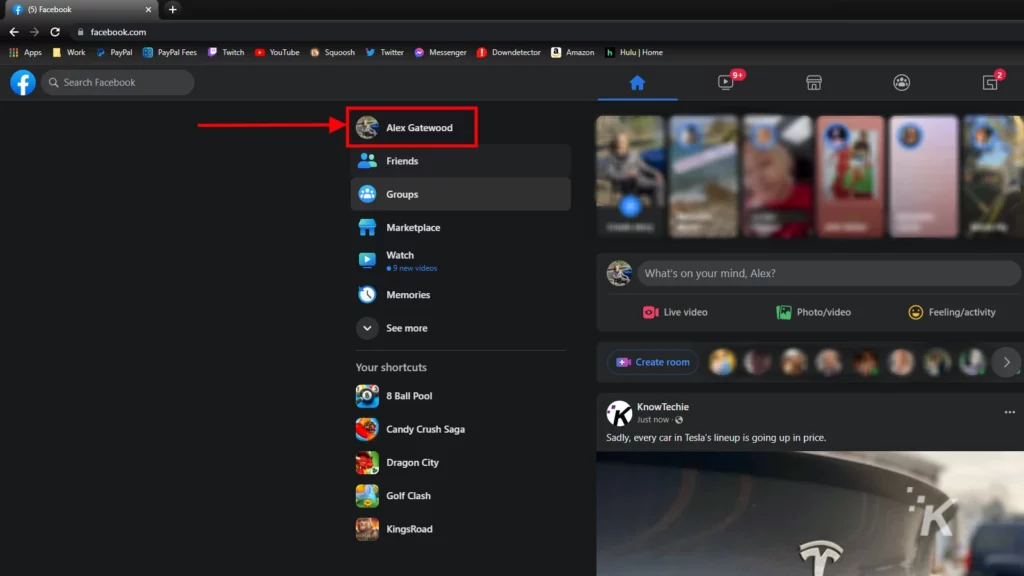
- คลิก แก้ไขรายละเอียด ในคอลัมน์ แนะนำ
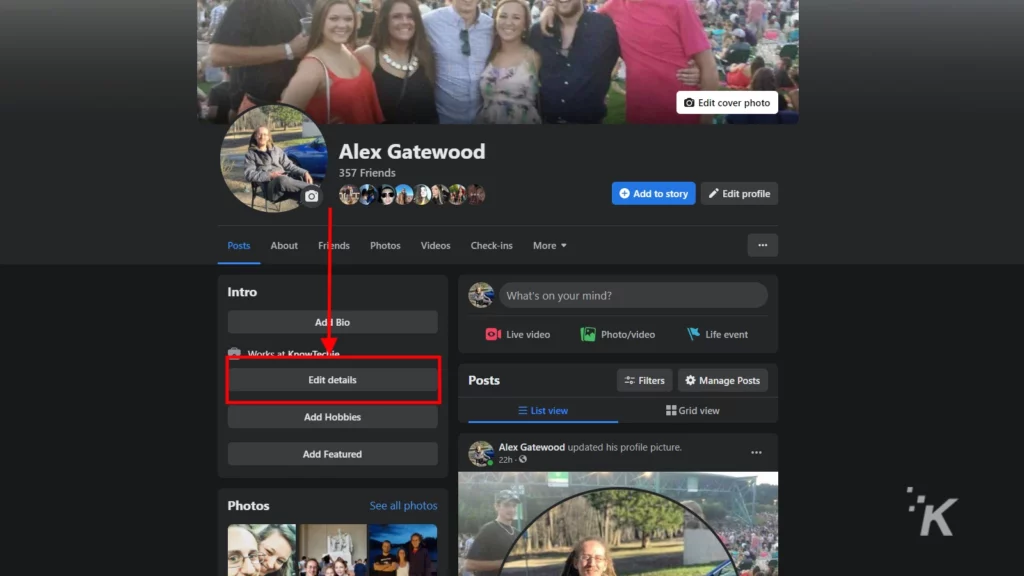
- ปิดตัวเลือกในรายการที่คุณต้องการให้เพื่อนเห็นเท่านั้น จากนั้นคลิก บันทึก
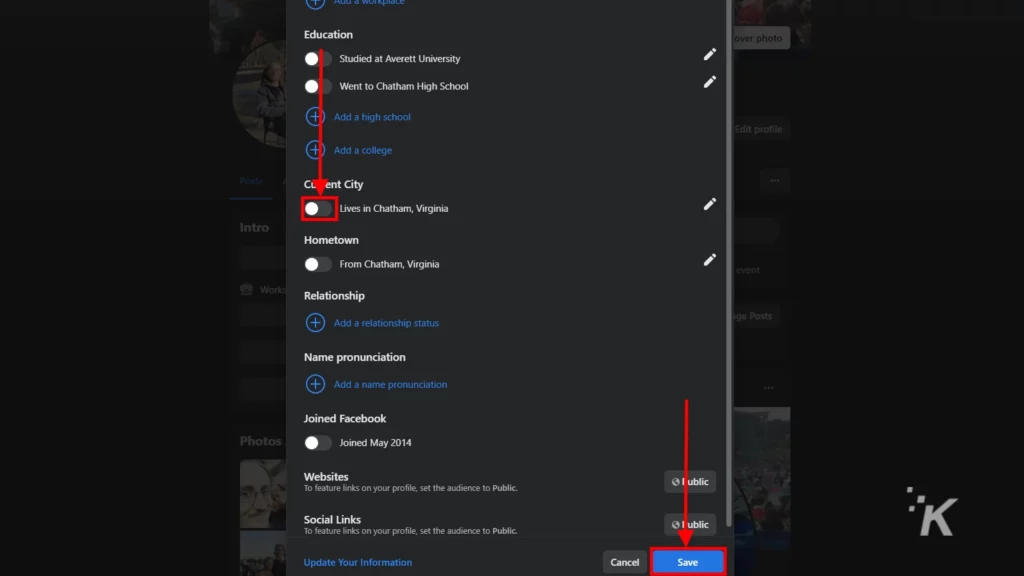
คุณยังสามารถควบคุมความเป็นส่วนตัวของข้อมูลนี้ได้อีกเล็กน้อยหากคุณไปที่แท็บ เกี่ยวกับ แท็บ เกี่ยวกับ จะแสดงให้คุณเห็นทุกแง่มุมของโปรไฟล์ของคุณในไม่กี่รายการ
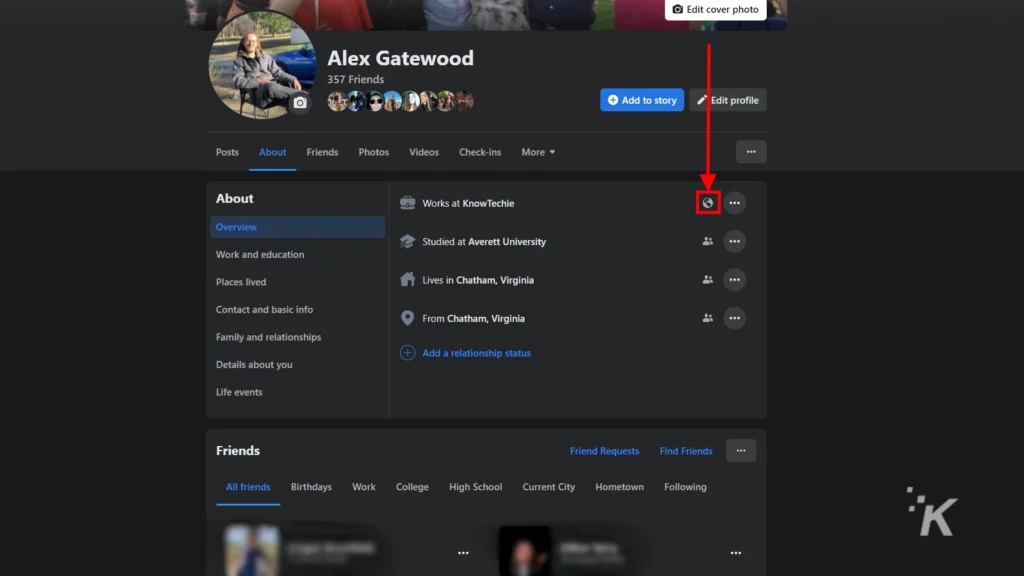
การคลิกที่ไอคอนถัดจากเมนูสามจุดของรายการใดรายการหนึ่ง คุณจะสามารถเรียกใช้คุณลักษณะความเป็นส่วนตัวในเชิงลึกมากขึ้นสำหรับแต่ละตัวเลือกได้
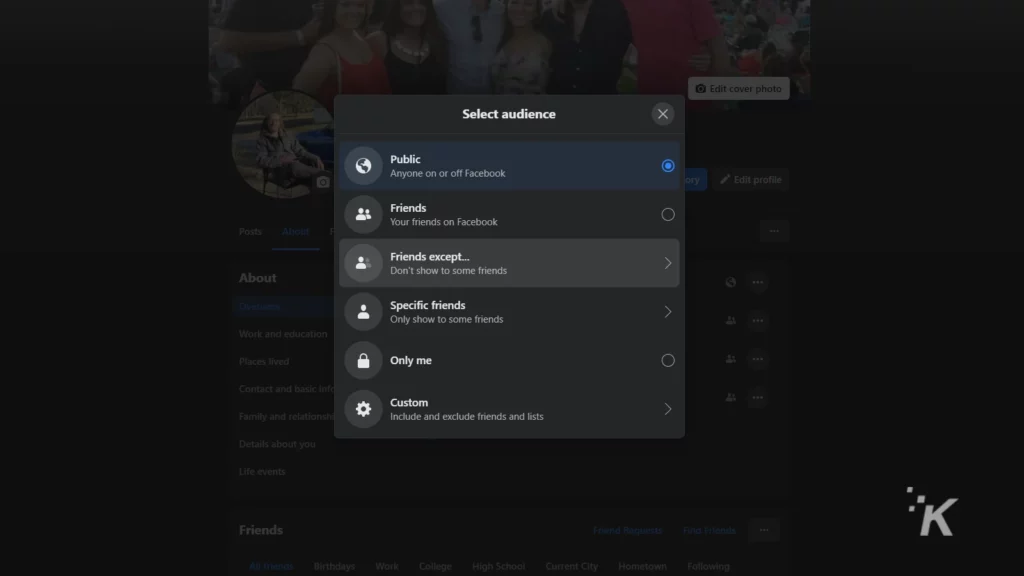
นอกจากการทำให้ส่วนนั้นเป็นส่วนตัวหรือสาธารณะแล้ว คุณยังมีตัวเลือกเพิ่มเติมในการเลือกว่าใครสามารถเห็นส่วนใดส่วนหนึ่งของโปรไฟล์ของคุณได้
คุณสามารถสร้างรายการโดยใช้ตัวเลือก เพื่อน ยกเว้น หรือ เพื่อนเฉพาะ เพื่อเลือกว่าเพื่อนคนใดสามารถเห็นข้อมูลนั้นได้
วิธีทำให้ข้อมูลโปรไฟล์ Facebook ของคุณเป็นแบบส่วนตัวบนมือถือ
และหากคุณใช้แอพ Facebook เป็นหลักบนอุปกรณ์ Android หรือ iOS ไม่ต้องกังวล คุณยังสามารถแก้ไขการตั้งค่าโปรไฟล์ของคุณผ่านแอพมือถือ
โชคดีที่มันง่ายพอๆ กับเว็บเบราว์เซอร์ นี่คือสิ่งที่คุณต้องทำ:
- แตะรูปโปรไฟล์ของคุณ เพื่อไปที่โปรไฟล์ของคุณ
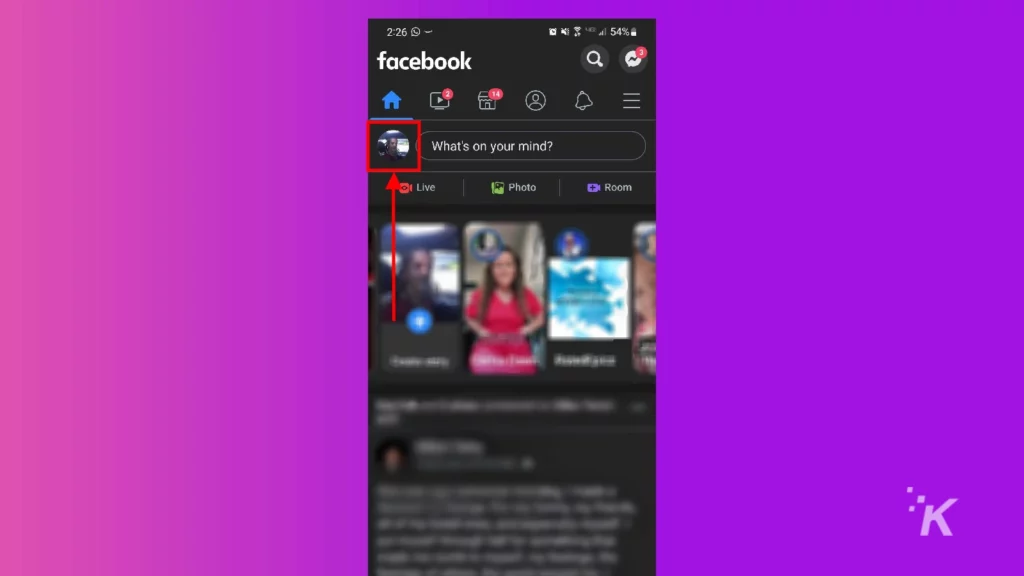
- เลือก แก้ไขโปรไฟล์
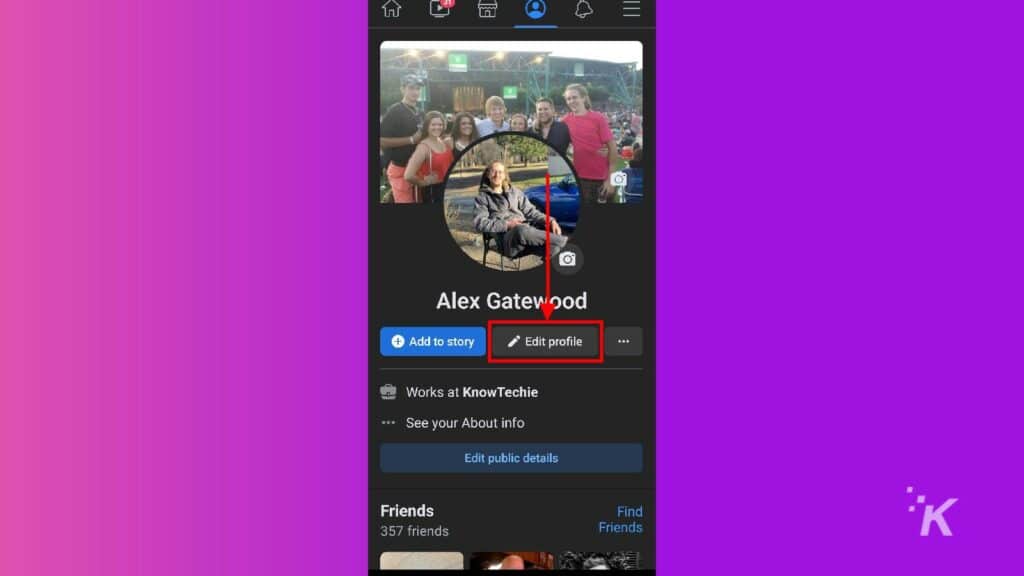
- ปัดลงและเลือก แก้ไข ในส่วน รายละเอียด
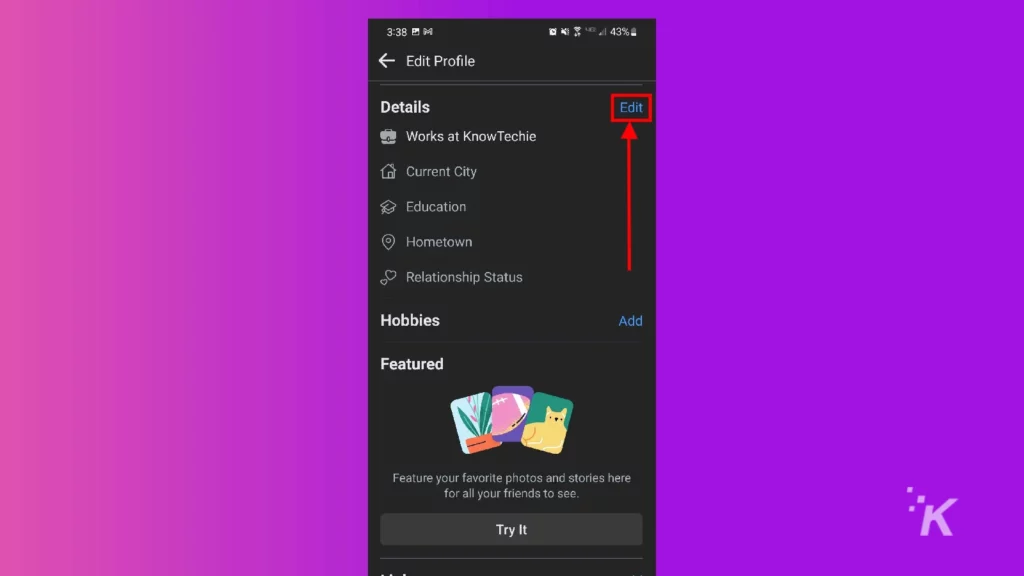
- ยกเลิกการเลือกช่องใด ๆ สำหรับตัวเลือกที่คุณต้องการให้เพื่อนเห็นเท่านั้น แล้วกด บันทึก
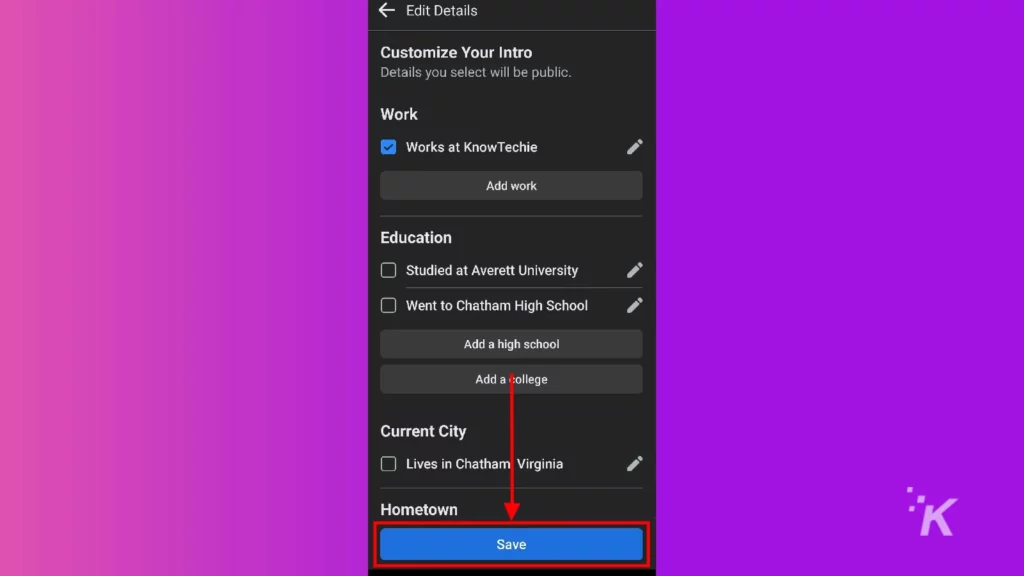
และนั่นคือวิธีที่คุณปรับการตั้งค่าความเป็นส่วนตัวสำหรับโปรไฟล์ Facebook ของคุณบนมือถือ ขออภัย คุณไม่มีตัวเลือกทั้งหมดบนอุปกรณ์เคลื่อนที่เหมือนกับบนเดสก์ท็อป
หากคุณต้องการใช้ตัวเลือก เพื่อน ยกเว้น หรือ เพื่อนเฉพาะ เพื่อสร้างรายชื่อเฉพาะว่าใครสามารถดูข้อมูลโปรไฟล์ของคุณได้ คุณจะต้องใช้คอมพิวเตอร์และอ้างอิงจากคู่มือเดสก์ท็อปด้านบน
ตั้งค่าโปรไฟล์ของคุณในแบบที่คุณต้องการด้วยการตั้งค่าความเป็นส่วนตัวของ Facebook
ในช่วงหลายปีที่ผ่านมา การตั้งค่าความเป็นส่วนตัวของ Facebook ได้พัฒนาขึ้นเพื่อให้สามารถปรับแต่งได้อย่างมาก ตอนนี้ แพลตฟอร์มนี้มีการตั้งค่าความเป็นส่วนตัวมากมาย คุณจึงสามารถตั้งค่าโปรไฟล์ของคุณได้ตามที่คุณต้องการ
ไม่ว่าคุณจะต้องการจำกัดผู้ที่สามารถเห็นโพสต์ของคุณหรือป้องกันไม่ให้ผู้อื่นอยู่ในรายชื่อเพื่อนของคุณ มีตัวเลือก คุณสามารถซ่อนแต่ละแง่มุมของโปรไฟล์ของคุณ และแม้กระทั่งบล็อกเครื่องมือค้นหาไม่ให้แสดงโปรไฟล์ของคุณในผลการค้นหา
จากคำแนะนำข้างต้น คุณจะมั่นใจได้ว่าโปรไฟล์ Facebook ของคุณมีความเป็นส่วนตัวเท่าที่คุณต้องการ อย่างน้อยก็ส่วนตัวจากผู้ใช้รายอื่น วิธีเดียวที่จะหยุด Facebook จากการรวบรวมข้อมูลจากคุณให้ได้มากที่สุดคือหยุดใช้แพลตฟอร์มทั้งหมด
มีความคิดเกี่ยวกับเรื่องนี้หรือไม่? แจ้งให้เราทราบด้านล่างในความคิดเห็นหรือดำเนินการสนทนาไปที่ Twitter หรือ Facebook ของเรา
คำแนะนำของบรรณาธิการ:
- วิธีปิดฟีเจอร์ "คนที่คุณอาจรู้จัก" บน Facebook
- วิธีใช้ Facebook Live สำหรับการสตรีมสด
- วิธีตั้งค่า Facebook Pay
- ฉันสามารถใช้ Messenger โดยไม่มีบัญชี Facebook ได้หรือไม่
